Mùa hè là thời điểm lý tưởng cho những chuyến phiêu lưu, nhưng việc lên kế hoạch cho một chuyến đi có thể trở nên vô cùng mệt mỏi. Bạn phải cân bằng giữa việc đặt vé máy bay, phòng khách sạn, lịch trình chi tiết, danh sách việc cần làm và quản lý ngân sách. Điều gì sẽ xảy ra nếu có một cách để tập trung mọi chi tiết, hợp lý hóa quá trình nghiên cứu và biến việc lập kế hoạch hỗn loạn thành một quy trình có tổ chức? Đây chính là lúc một công cụ năng suất linh hoạt như Notion phát huy tác dụng. congnghe360.net sẽ hướng dẫn bạn cách tận dụng tối đa sự linh hoạt của Notion để lên kế hoạch cho toàn bộ chuyến đi của mình với những chi tiết nhỏ nhất.
Bắt đầu với một trang Notion mới cho chuyến đi
Tùy chỉnh trang và thêm widget thời tiết
Mặc dù Notion không thiếu các mẫu du lịch, nhưng chúng tôi khuyến khích bạn bắt đầu từ đầu. Mỗi chuyến đi đều khác nhau và bạn sẽ muốn kiểm soát mọi chi tiết trên trang du lịch của mình. Hãy bắt đầu với những điều cơ bản:
- Mở Notion và nhấp vào biểu tượng
+để tạo một trang mới. - Đặt một biểu tượng phù hợp và áp dụng hình nền liên quan đến du lịch ở trên cùng (chẳng hạn như Tháp Eiffel, Vạn Lý Trường Thành hoặc địa điểm du lịch bạn sắp đến).
- Thêm một trích dẫn du lịch ý nghĩa bằng cùng một khối (block) và tăng kích thước của nó.
![]() Trang Notion trống đã được tùy chỉnh với icon du lịch, hình nền và trích dẫn
Trang Notion trống đã được tùy chỉnh với icon du lịch, hình nền và trích dẫn
Chúng tôi cũng đã thêm một widget để kiểm tra chi tiết thời tiết ngay trên trang của mình. Vì Notion không hỗ trợ widget trực tiếp, chúng ta sẽ sử dụng dịch vụ bên thứ ba có tên Indify để nhúng widget. Cách thực hiện như sau:
- Truy cập Indify và đăng ký tài khoản mới.
- Xem qua các widget có sẵn và chọn “weather” (thời tiết).
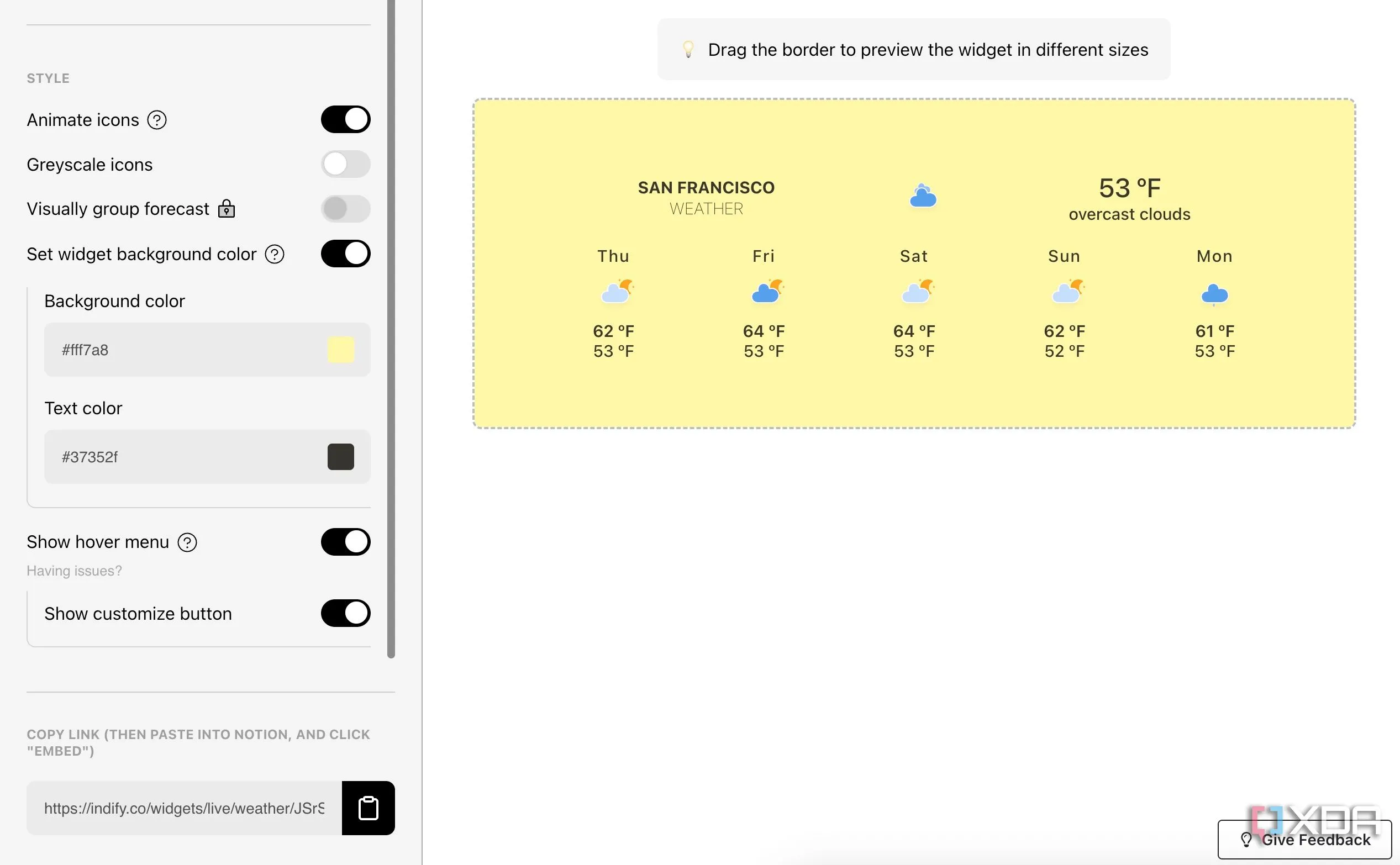 Giao diện Indify hiển thị các loại widget, đang chọn widget thời tiết
Giao diện Indify hiển thị các loại widget, đang chọn widget thời tiết
- Tùy chỉnh widget từ menu sau đó. Bạn có thể thay đổi vị trí thời tiết, số ngày hiển thị, đơn vị ưu tiên, màu nền và nhiều tùy chọn khác. Sao chép liên kết widget và quay lại trang Notion của bạn.
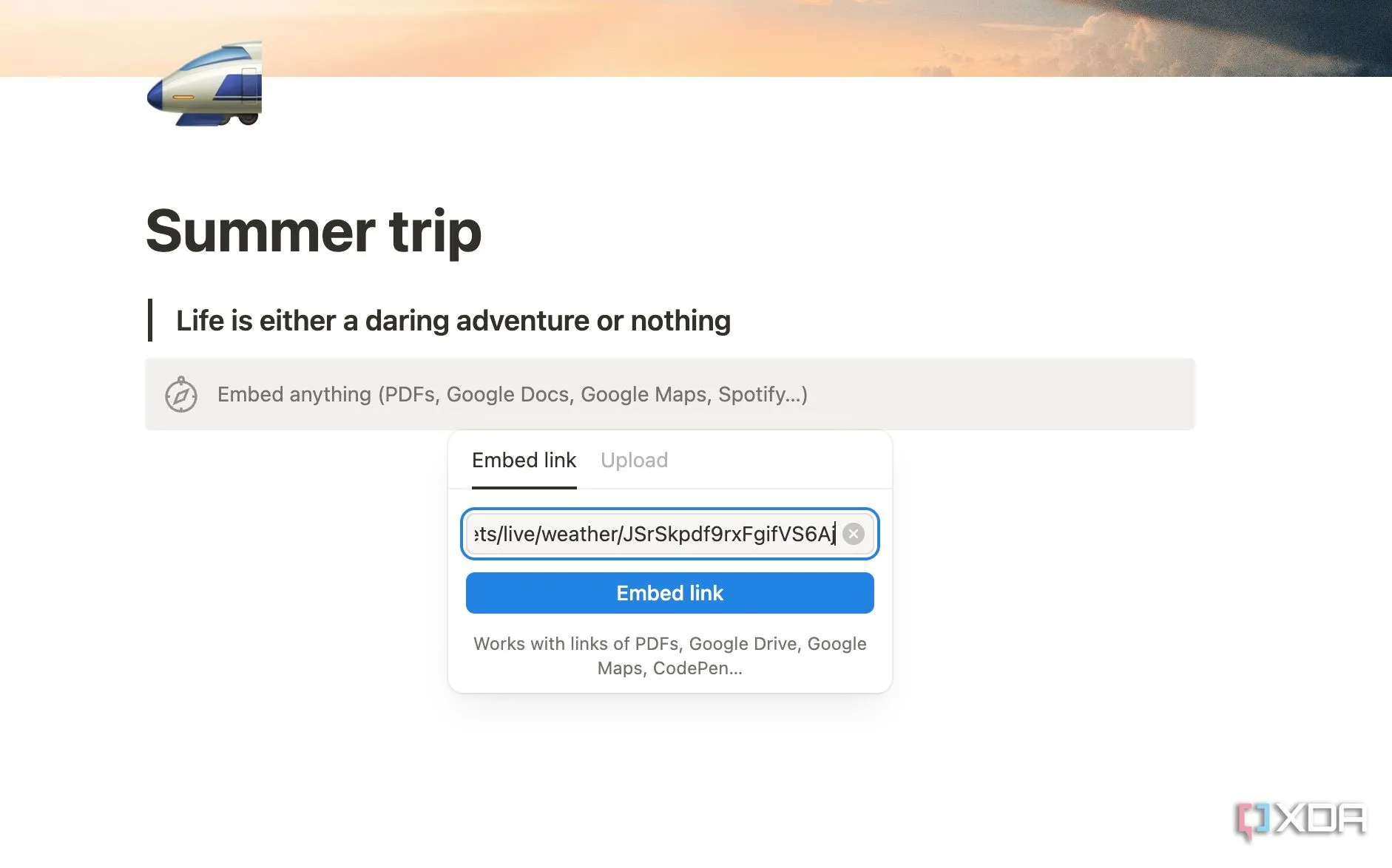 Tùy chỉnh widget thời tiết trên Indify trước khi nhúng vào Notion
Tùy chỉnh widget thời tiết trên Indify trước khi nhúng vào Notion
- Gõ
/embedvà dán liên kết. Bạn sẽ thấy widget thời tiết của mình hoạt động.
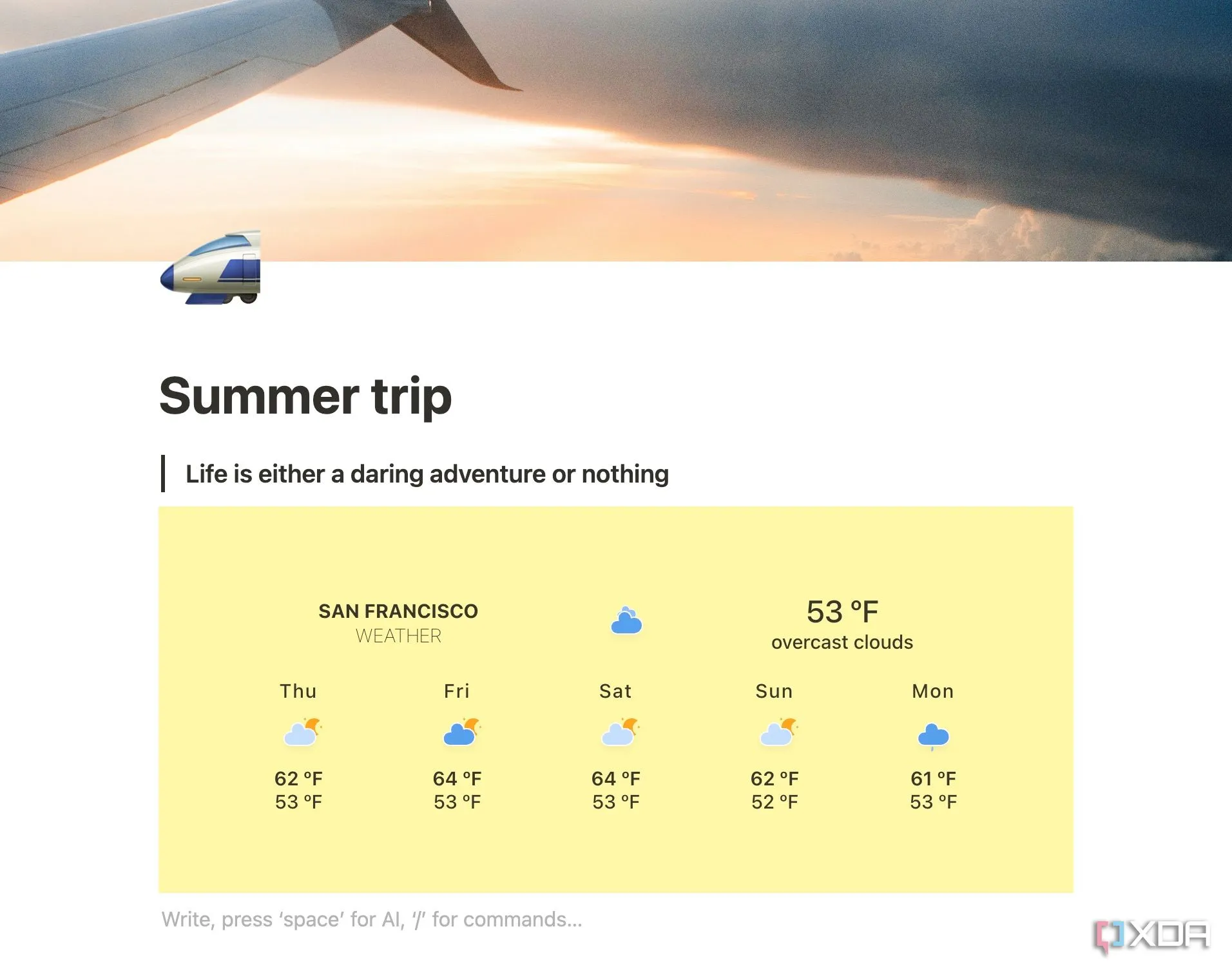 Widget thời tiết hiển thị thông tin dự báo đã được nhúng thành công vào trang Notion của bạn
Widget thời tiết hiển thị thông tin dự báo đã được nhúng thành công vào trang Notion của bạn
Bạn thậm chí có thể sáng tạo hơn và thiết lập một đồng hồ đếm ngược cho chuyến đi của mình.
Xây dựng cơ sở dữ liệu lịch trình (Itinerary Database) – Trái tim của kế hoạch
Trọng tâm của kế hoạch du lịch bằng Notion là cơ sở dữ liệu lịch trình (Itinerary database), được thiết kế để giữ cho mọi phút giây trong chuyến phiêu lưu của bạn được sắp xếp ngăn nắp. Tại đây, mỗi mục nhập đại diện cho một sự kiện hoặc hoạt động cụ thể, được xác định bởi một số thuộc tính chính như ngày, loại (type), khu vực (area) và vị trí trên Google Maps (Google Maps location).
Ví dụ, bạn có thể thêm một cột “Type” với các danh mục như “Chuyến bay”, “Chỗ ở”, “Ăn uống”, “Điểm tham quan”, “Di chuyển”, v.v. Chúng ta sẽ bắt đầu với một cơ sở dữ liệu dạng bảng và nhanh chóng xem qua các chế độ xem khác.
- Gõ
/tablevà chèn một database. Bạn cũng có thể đặt cho nó một tên riêng biệt.
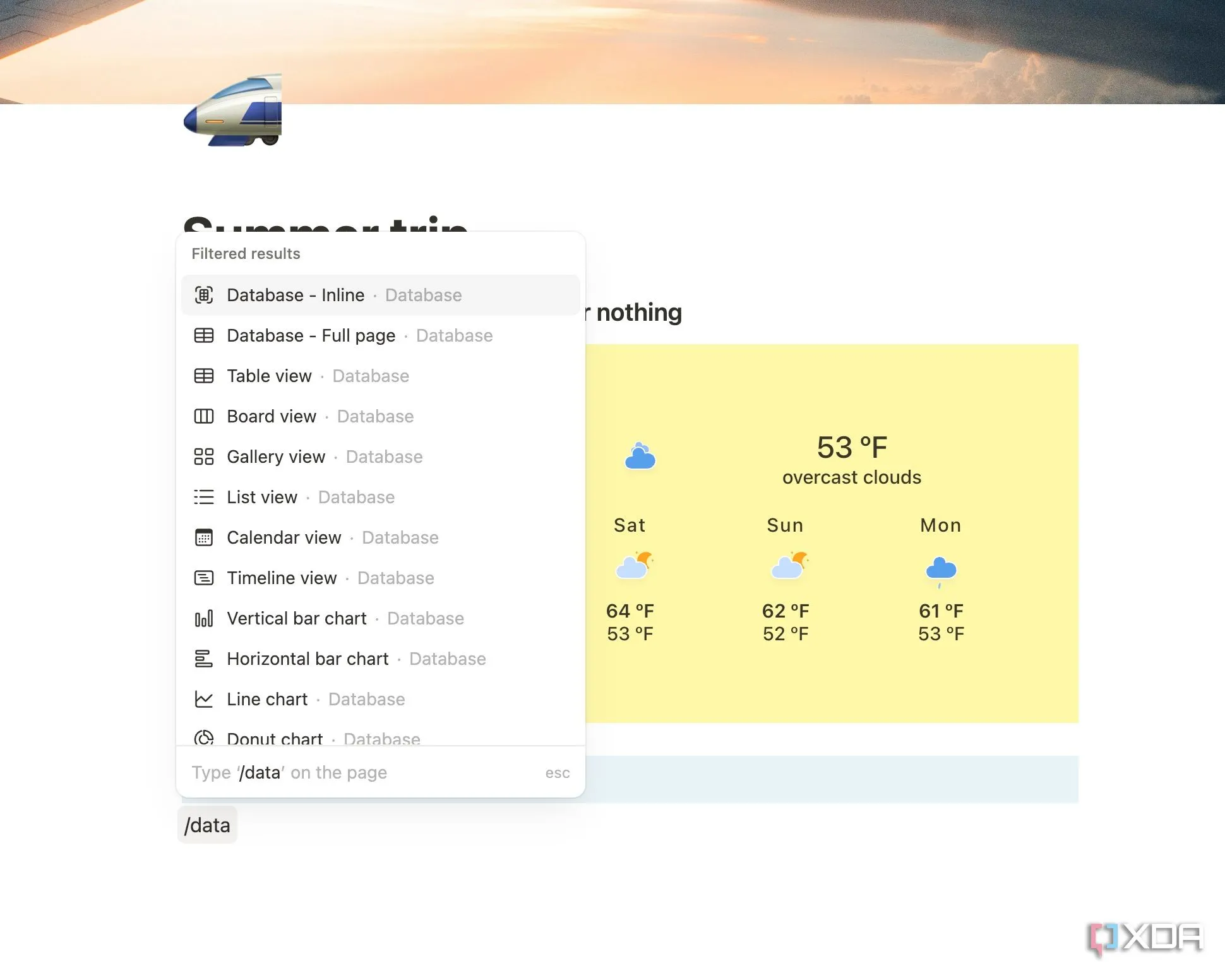 Tạo một database dạng bảng trống trong Notion để bắt đầu lập lịch trình du lịch
Tạo một database dạng bảng trống trong Notion để bắt đầu lập lịch trình du lịch
- Nhấp vào biểu tượng
+để thêm các cột với các thuộc tính khác nhau. - Bắt đầu thêm các hoạt động và điền các chi tiết cần thiết.
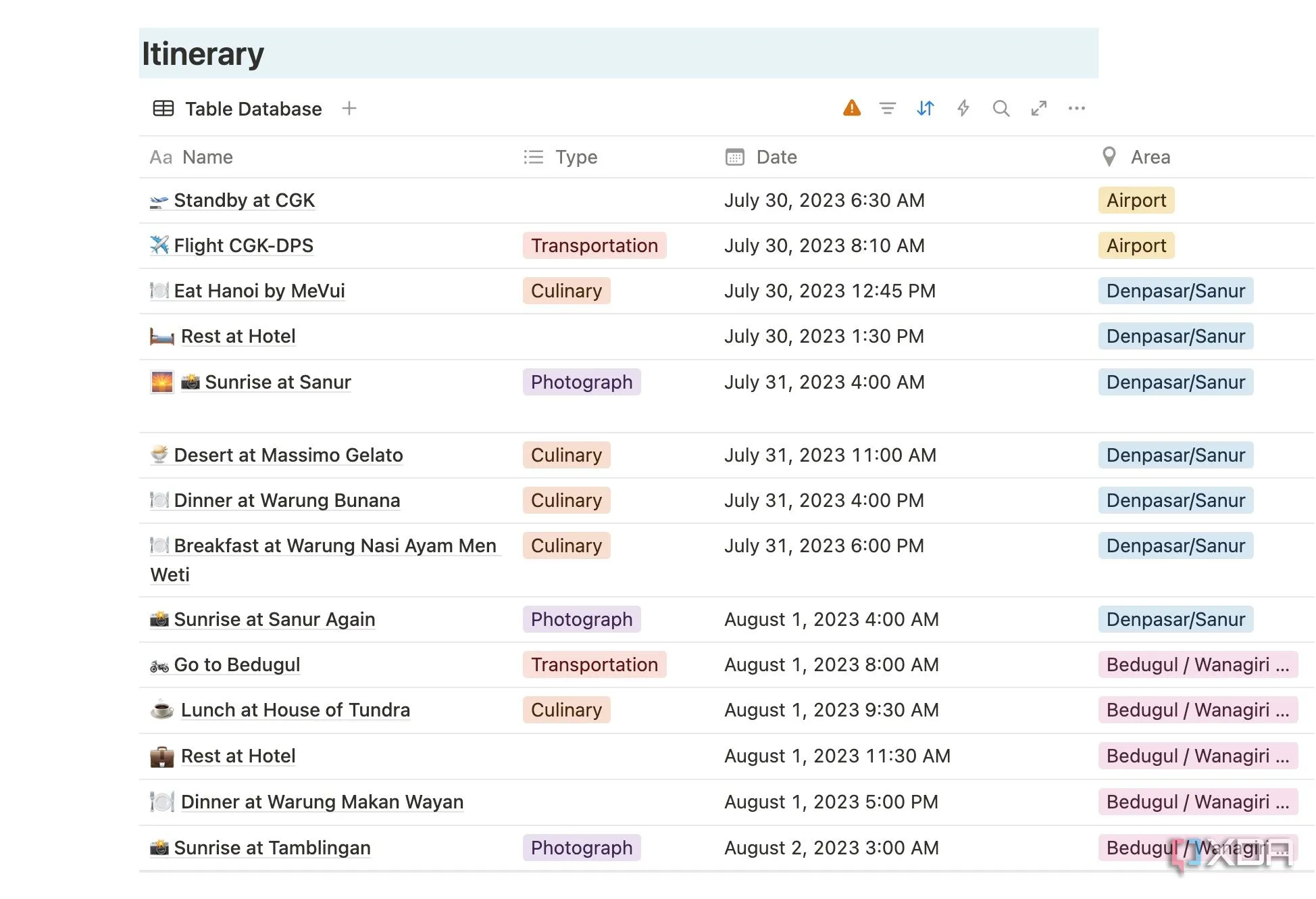 Database lịch trình du lịch dạng bảng hoàn chỉnh trong Notion với đầy đủ các hoạt động và thuộc tính
Database lịch trình du lịch dạng bảng hoàn chỉnh trong Notion với đầy đủ các hoạt động và thuộc tính
- Bạn thậm chí có thể thêm một chế độ xem “Board” (bảng) để sắp xếp và xem lại các hoạt động theo địa điểm hoặc ngày. Ngoài ra còn có tùy chọn thêm chế độ xem “Gallery” (thư viện).
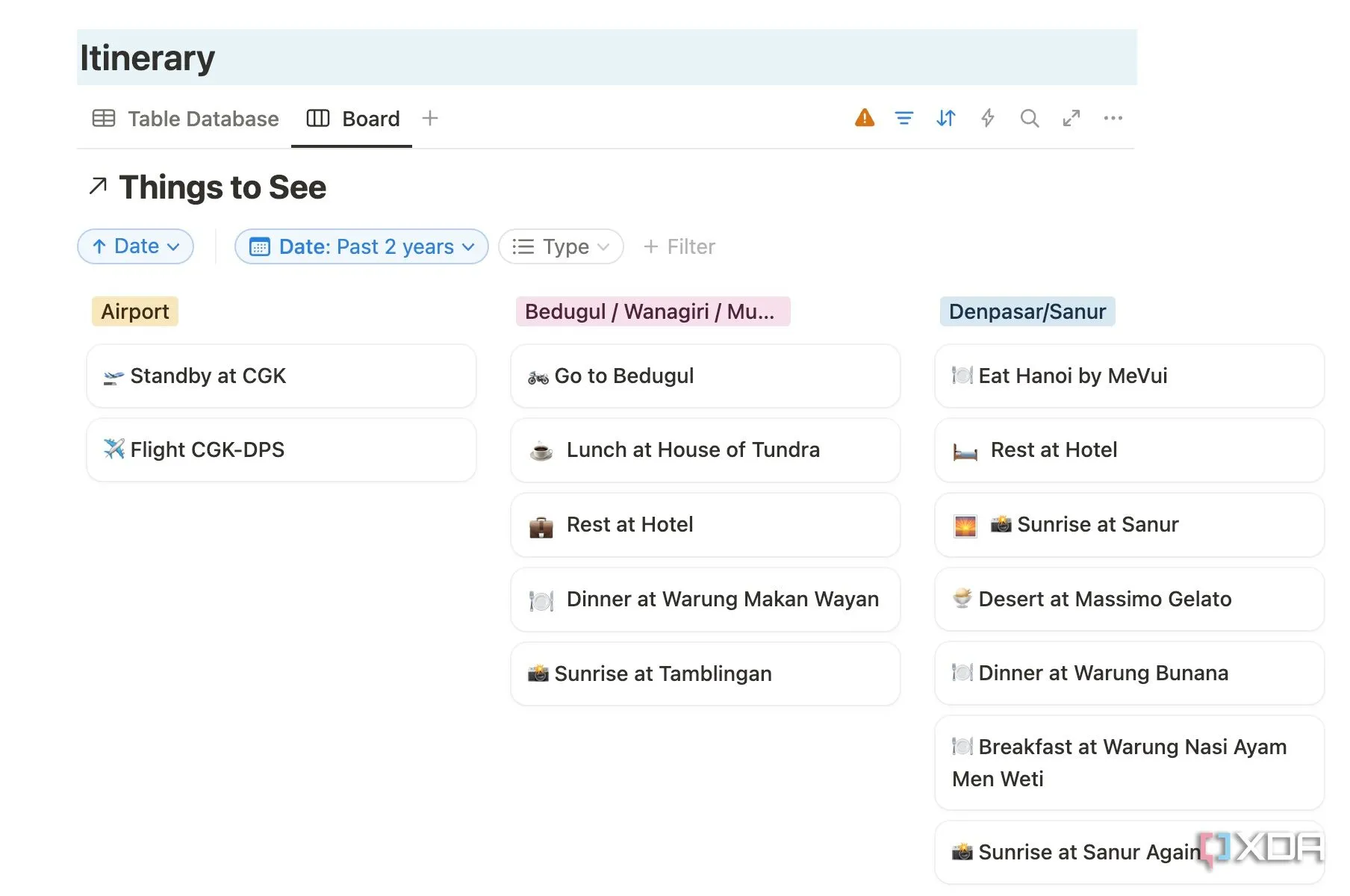 Chế độ xem Board (Kanban) của lịch trình du lịch trong Notion giúp sắp xếp hoạt động trực quan
Chế độ xem Board (Kanban) của lịch trình du lịch trong Notion giúp sắp xếp hoạt động trực quan
Thêm danh sách công việc và thông tin khẩn cấp
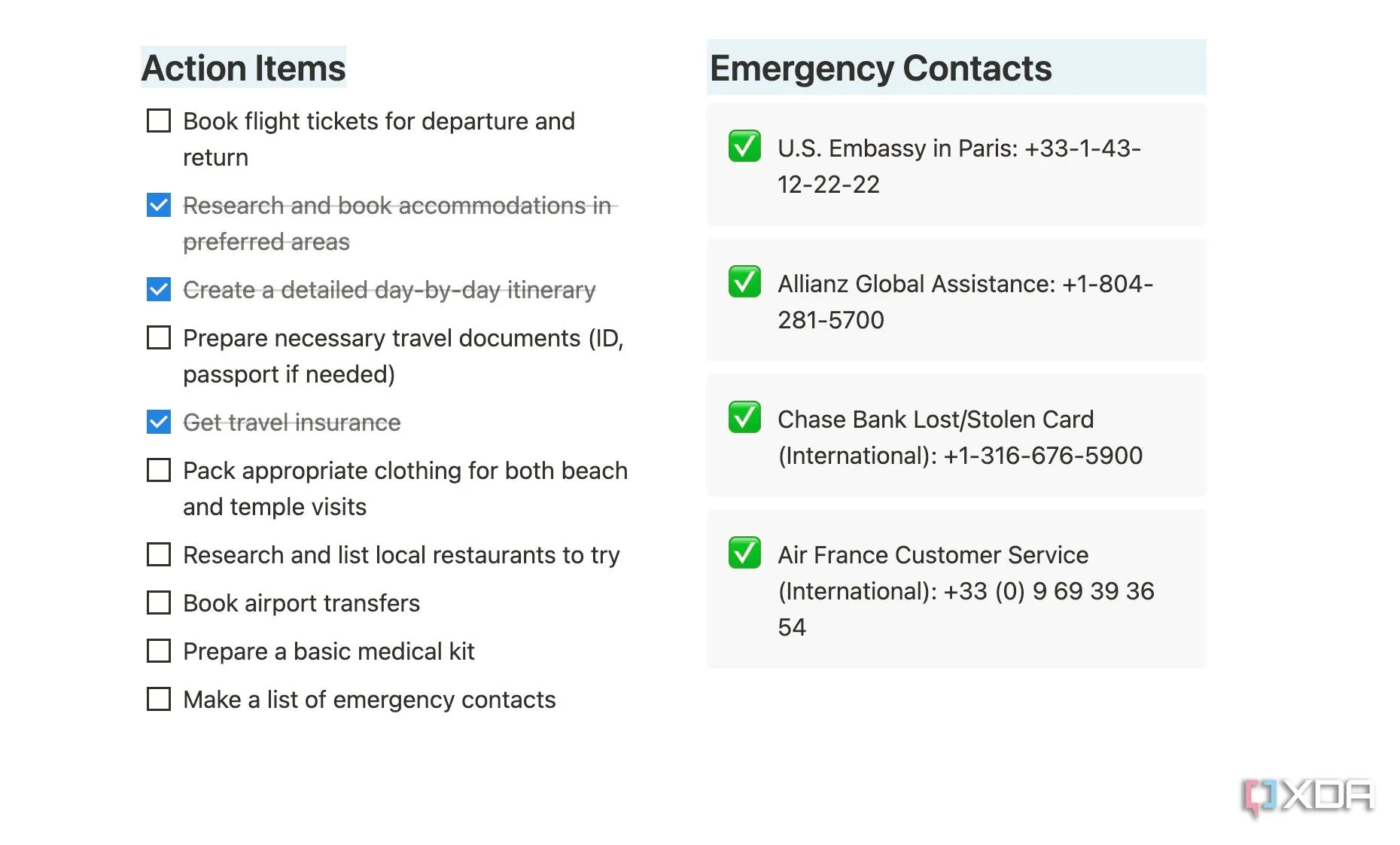 Bố cục hai cột trong Notion hiển thị danh sách công việc cần làm và các liên hệ khẩn cấp
Bố cục hai cột trong Notion hiển thị danh sách công việc cần làm và các liên hệ khẩn cấp
Hãy tiếp tục với trang lập kế hoạch du lịch của bạn. Chúng ta sẽ thêm các mục hành động và thông tin liên hệ khẩn cấp quan trọng ngay sau lịch trình. Bố cục trang linh hoạt của Notion cho phép hiển thị thông tin quan trọng này một cách gọn gàng, chia thành hai cột. Ở một bên, bạn có thể tạo một danh sách công việc đơn giản nhưng hiệu quả bằng cách sử dụng khối “To-do list” hoặc thậm chí một cơ sở dữ liệu nhỏ.
Ở cột thứ hai, bạn sẽ đặt một phần dành riêng cho các liên hệ khẩn cấp, có thể sử dụng các khối “Callout” hoặc “Bulleted list”. Tại đây, bạn có thể liệt kê tên và số điện thoại của các liên hệ quan trọng như nhà cung cấp bảo hiểm du lịch, đường dây nóng chống gian lận quốc tế của ngân hàng, đại sứ quán địa phương, dịch vụ khẩn cấp tại điểm đến của bạn và các thành viên gia đình hoặc bạn bè đáng tin cậy ở quê nhà.
Tạo thư viện các nhà hàng yêu thích
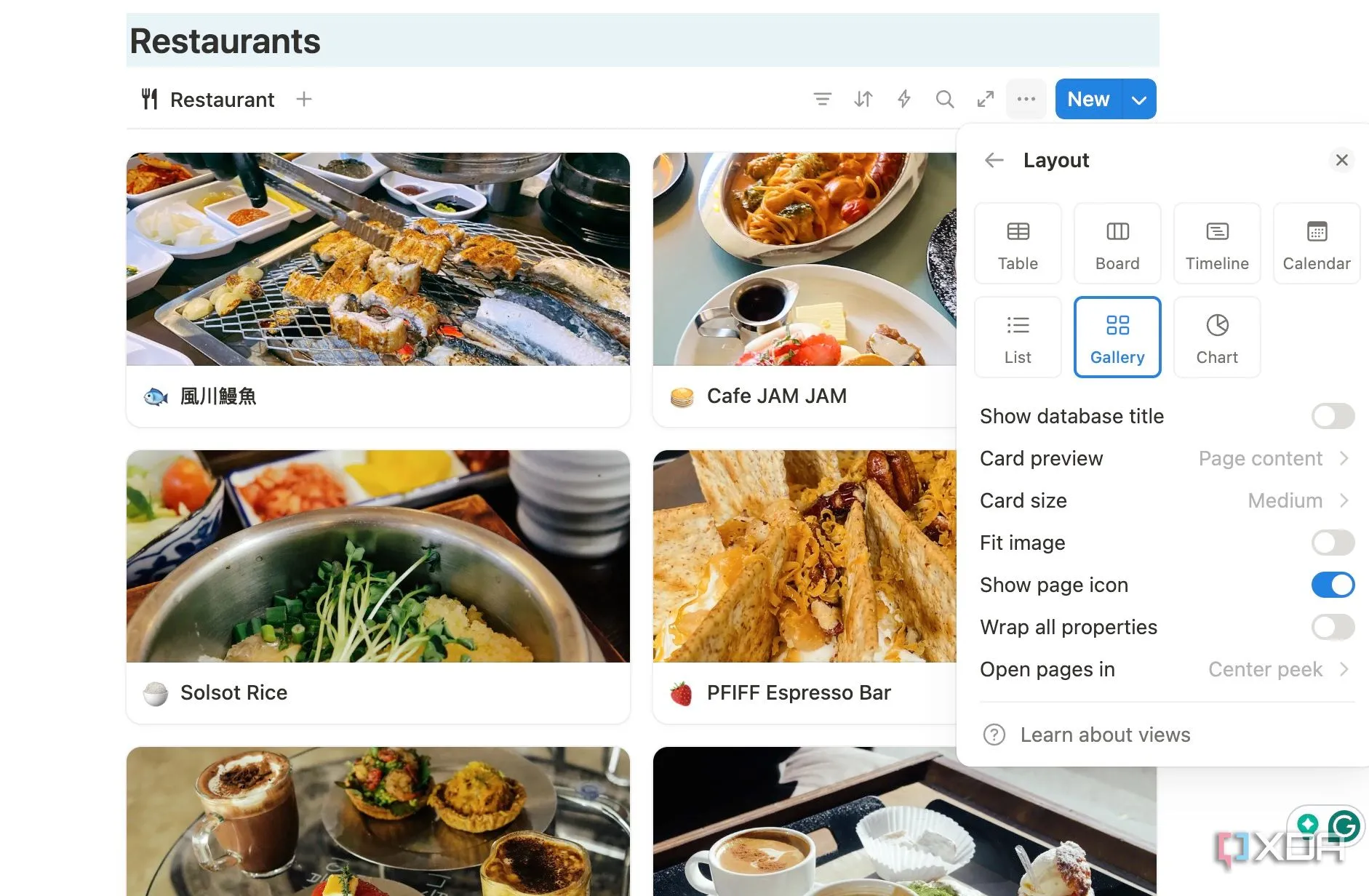 Chế độ xem Gallery trong Notion giúp trực quan hóa danh sách các nhà hàng yêu thích với hình ảnh
Chế độ xem Gallery trong Notion giúp trực quan hóa danh sách các nhà hàng yêu thích với hình ảnh
Khi lên kế hoạch cho một chuyến đi, chế độ xem thư viện (Gallery view) trong Notion là một cách tuyệt vời để trực quan hóa và theo dõi các nhà hàng, quán cà phê hoặc trải nghiệm ẩm thực yêu thích của bạn. Để thiết lập điều này, bạn chỉ cần tạo một cơ sở dữ liệu mới dành riêng cho “Nhà hàng” hoặc “Địa điểm ăn uống”. Đối với mỗi mục nhập, bạn sẽ bao gồm tên nhà hàng, thuộc tính “Loại” (ví dụ: món ăn Việt, món ăn Ý, quán cà phê), thuộc tính “Khu vực” và thuộc tính “Trạng thái” (ví dụ: phải ghé thăm, đã đặt bàn hoặc đã ghé thăm).
Điều kỳ diệu sẽ xảy ra khi bạn thêm thuộc tính “Tệp & phương tiện” (Files & media) để tải lên những bức ảnh hấp dẫn về nhà hàng, món ăn hoặc không gian của nó, giúp bạn dễ dàng lựa chọn và ghi nhớ.
Hoàn thiện kế hoạch du lịch: Quản lý chi phí và danh sách mua sắm
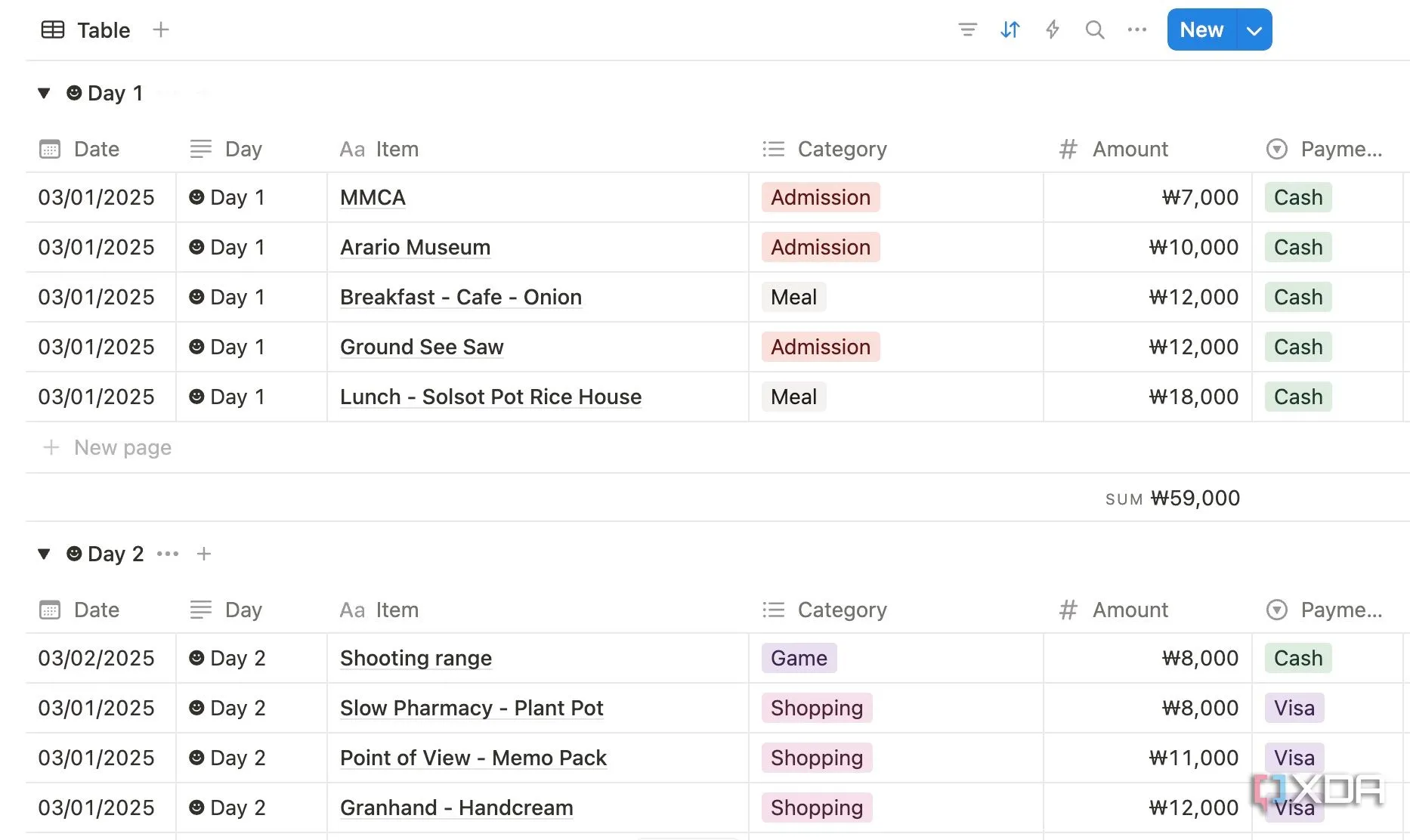 Database quản lý chi phí du lịch trong Notion giúp theo dõi ngân sách và các khoản chi tiêu
Database quản lý chi phí du lịch trong Notion giúp theo dõi ngân sách và các khoản chi tiêu
Ngoài trang du lịch chính, chúng tôi cũng đã tạo các trang riêng biệt cho tất cả các mặt hàng mua sắm và chi phí của mình, sau đó liên kết chúng trở lại bảng điều khiển chuyến đi chính. Đối với việc mua sắm, chúng tôi thiết lập một trang đơn giản nơi có thể ghi lại các mặt hàng muốn mua, chi phí ước tính của chúng và nơi dự định mua.
Riêng đối với chi phí du lịch, chúng tôi xây dựng một cơ sở dữ liệu chuyên dụng với các thuộc tính cho “Danh mục” (ví dụ: chuyến bay, chỗ ở, ăn uống, hoạt động), “Chi phí ước tính”, “Chi phí thực tế” và “Ngày”. Điều này cho phép chúng tôi theo dõi mọi khoản tiền chi tiêu so với ngân sách theo thời gian thực.
Khi kế hoạch du lịch cuối cùng của bạn đã sẵn sàng, hãy nhớ chia sẻ nó với những người đồng hành để mọi người đều nắm rõ thông tin.
Chúng tôi hy vọng hệ thống được hỗ trợ bởi Notion của congnghe360.net để lập kế hoạch cho một chuyến đi toàn diện sẽ truyền cảm hứng cho bạn thiết kế hệ thống của riêng mình. Bằng cách tập trung mọi thứ từ chi tiết chuyến bay và đặt chỗ ở đến lịch trình hàng ngày và theo dõi ngân sách, Notion không chỉ giúp bạn lên kế hoạch mà còn cho phép bạn hình dung chuyến đi của mình một cách đầy phong cách.
Nếu bạn không muốn bắt đầu từ đầu, hãy sử dụng một trong các mẫu Notion có sẵn để hoàn thành việc lập kế hoạch du lịch trong thời gian ngắn. Hãy chia sẻ kinh nghiệm lập kế hoạch chuyến đi của bạn với Notion trong phần bình luận bên dưới nhé!